Win10界面融合了Win8精美特性,依旧保持了开始屏幕界面,触摸设备或者平板电脑也可以轻松使用。其实现在不管是正版系统还是盗版的win7系统均可升级到win10正式版。那么win7升级win10系统该怎么操作,下面,小编给大家介绍win7升级win10系统的操作流程。
电脑的应用领域非常广,从家庭到军事科研都需要用到电脑,在市面上已经有了非常庞大的一个电脑产业,同时电脑的周边产品的产业也得到了拓展。而电脑需要系统实现,那么win7怎么升级win10系统?下面,小编就来跟大家分享win7升级win10系统的操作步骤。
win7怎么升级win10系统
首先下载MediaCreationTool(Win10升级工具)。
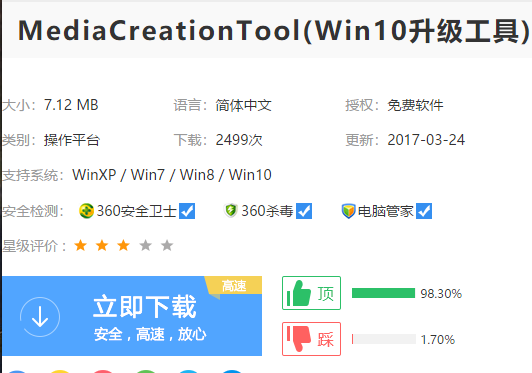
升级电脑图解1
下载完成,右键这个工具文件,以管理员身份运行
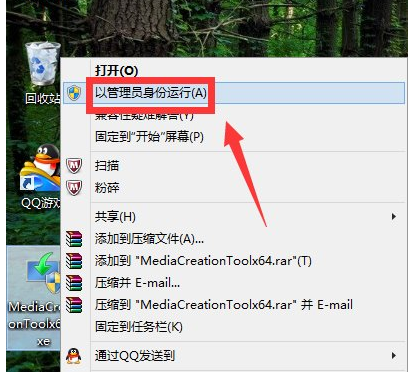
win7电脑图解2
选择立即升级这台电脑,然后点击下一步,开始升级。
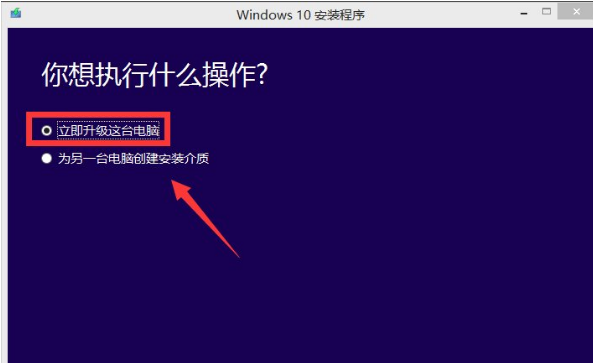
升级系统电脑图解3
会发现系统盘多了一个文件夹。
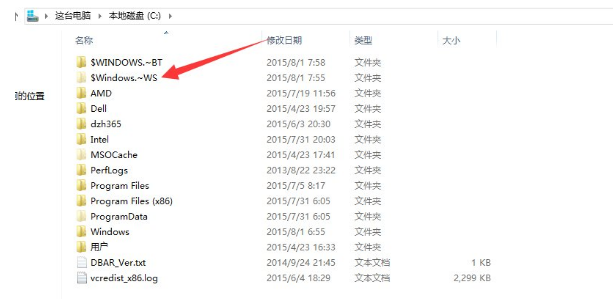
win10电脑图解4
还有另一种选择为其它电脑制作安装介质,这种只是下载安装盘,点击下一步。
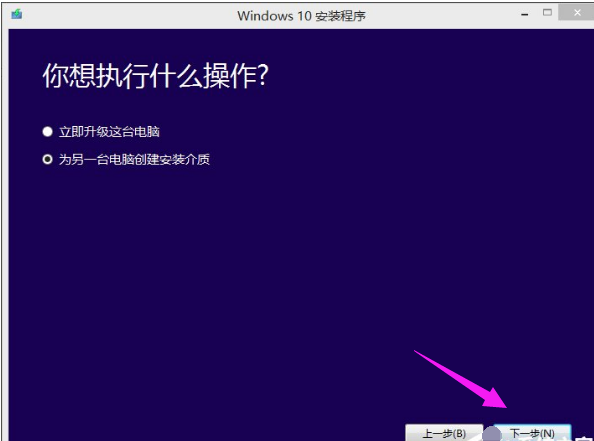
win7电脑图解5
选择安装盘的语言及版本信息,点击下一步
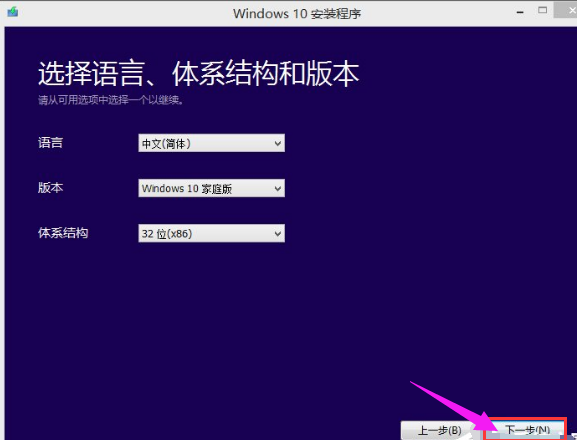
win7电脑图解6
选择安装盘的介质,当然是U盘,方便都有USB口,容量最好8G的
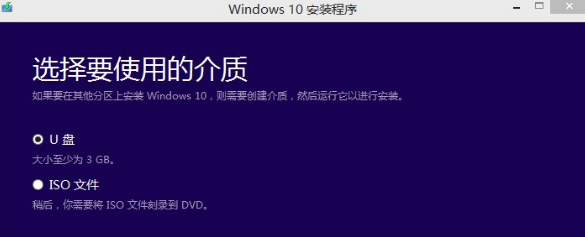
升级系统电脑图解7
选择好盘符,开始下载,下载完成后你可以随时安装在任何电脑上,只要原系统处于激活状态,Win10就会跟随自动激活。
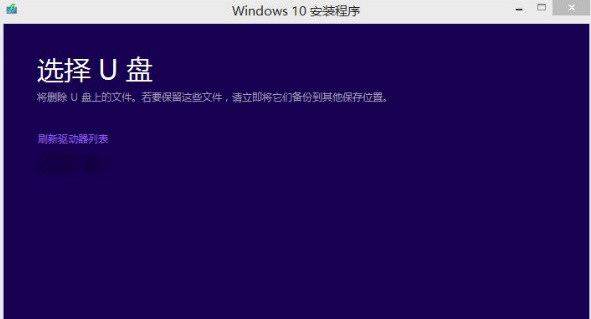
win10电脑图解8
相关阅读:
以上就是win7升级win10系统的操作步骤。
Copyright ©2018-2023 www.958358.com 粤ICP备19111771号-7 增值电信业务经营许可证 粤B2-20231006